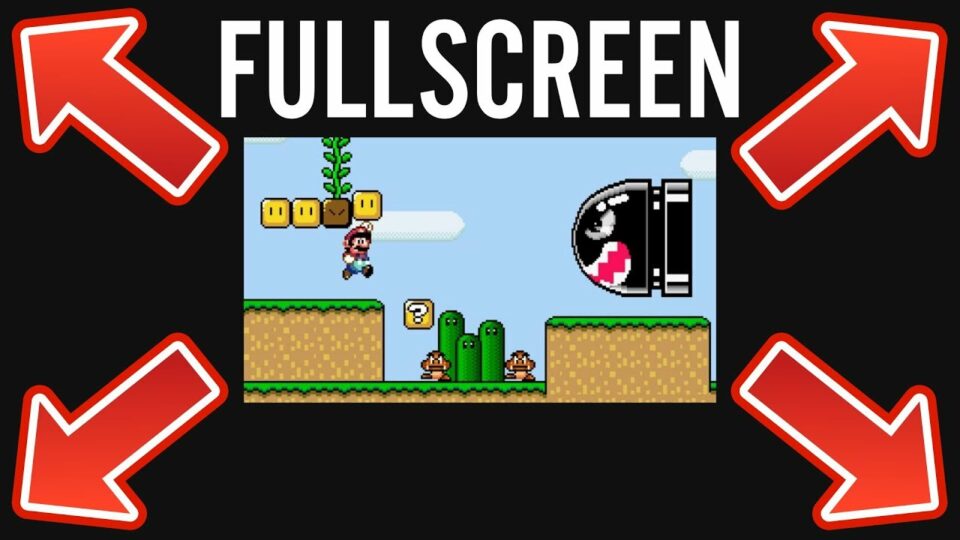Bermain game melalui komputer atau laptop merupakan salah satu kegemaran yang banyak disukai. Bermain game akan terasa lebih puas jika tampilannya fullscreen. Bagaimana cara fullscreen game Windows 10?
Bermain dengan tampilan fullscreen sebenarnya bisa terjadi secara otomatis saat Anda membuka game serta dapat dilakukan di dalam pengaturan game. Namun, beberapa orang masih banyak yang belum mengetahui.Setelah mengetahui Cara bermain Mobile Legends di Laptop Windows 10 dan juga Cara Main FF di Laptop Windows 10, Berikut ini kamu harus tau juga nih cara membuat game jadi fullscreen.
Daftar Isi :
Cara Fullscreen Game Windows 10
Banyaknya game di laptop Anda bisa menjadi salah satu penyebab kenapa susah sekali untuk mengatur tampilan fullscreen. Hal tersebut dapat terjadi karena laptop mengalami error saat Anda membuka game dengan kapasitas yang besar.
Begitu pula dengan game lawas yang pernah Anda mainkan. Kadangkala, game tersebut tidak bisa dimainkan menjadi layar penuh.
Hal tersebut terjadi karena game itu sendiri yang masih sederhana sehingga tidak bisa diatur secara melebar atau wide. Dari permasalahan-permasalahan di atas, sebenarnya ada beberapa cara yang bisa Anda lakukan untuk membuat game menjadi fullscreen.
1. Setting Grafis di dalam Permainan
Jika Anda masih pemula dalam bermain suatu game, maka perlu dipahami bahwa game bisa diatur fullscreen melalui setting grafis yang ada di dalam permainan itu sendiri. Letaknya pengaturan dalam game bisa berbeda-beda.
Oleh sebab itu, langkah awal yang perlu dilakukan adalah mencari dimana letak pengaturan/setting di dalam game tersebut. Kemudian, ikuti langkah berikut ini:
- Masuk ke menu Settings (letaknya berbeda-beda bisa di atas, bawah, kanan, dan kiri). Jika tidak ada menu Settings, pilihlah menu Options.
- Masuk ke pilihan Display atau Graphics untuk mengatur tampilan layar permainan.
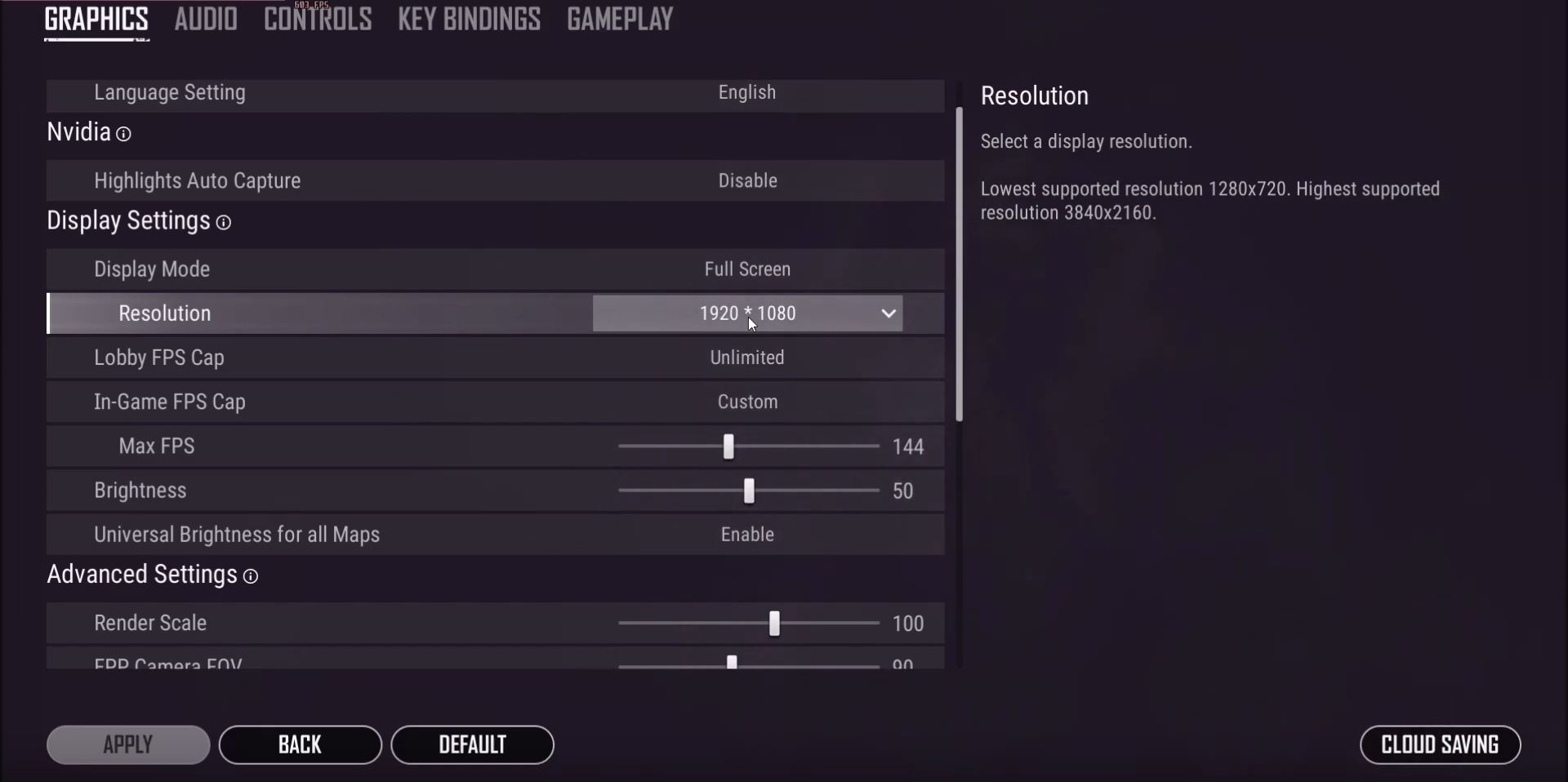
- Selanjutnya, ada pilihan pengaturan Fullscreen.
- Tekan On untuk memperbesar layar atau Enabled untuk menonaktifkan tampilan penuh di game.
Langkah-langkah di atas hanya berlaku untuk pengaturan yang ada di dalam game. Namun ada pula pengaturan lain yang ada di luar game, contohnya PES. Jika ada di luar, Anda perlu membuka direktori atau kamus game tersebut.
2. Gunakan Shortcut untuk Atur Maximized

Setelah game di install, biasanya akan ada pengaturan yang memperlihatkan shortcut game di Desktop (Show shortcut in Desktop).
Gamers lebih sering menggunakan shortcut ini agar icon game muncul di layar utama sehingga tidak perlu repot-repot untuk mencari file dan membukanya. Namun, fungsi lain dari kemunculan shortcut ini ternyata bisa digunakan untuk mengatur game menjadi fullscreen.
Berikut adalah langkah-langkahnya:
- Temukan shortcut game di layar. Kemudian, klik kanan game di desktop tersebut.
- Selanjutnya, pilih Properties.
- Buka tab menu Shortcut.
- Disana akan muncul beberapa opsi kolom. Buka kolom Run.
- Terakhir, pilih Maximized dan klik OK.
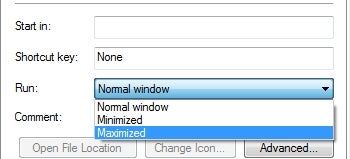
- Selesai, buka game tersebut, dan Anda sudah bisa membukanya dengan tampilan fullscreen.
3. Edit Aplikasi Regedit
Di Windows 10 biasanya ada aplikasi bawaan yang bernama Regedit. Ini juga berlaku untuk sistem Windows lainnya. Aplikasi ini dapat dimanfaatkan untuk mengatur game agar full layarnya.
Yang perlu dilakukan adalah dengan mengatur registry. Untuk lebih jelasnya, berikut langkah-langkahnya:
- Buka kolom pencarian Windows. Lalu, tuliskan Regedit dan klik Enter.
- Setelah terbuka, pilih HKEY_LOCAL_MACHINE > SYSTEM > SYSTEM.
- Selanjutnya, klik opsi ControlSet001 > Control > Graphics Drivers > Configuration.
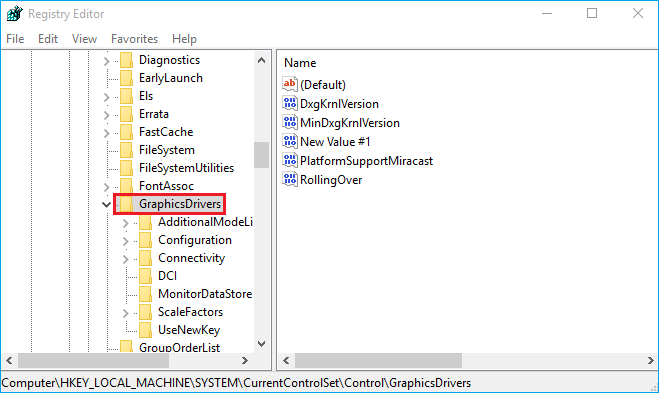
- Setelah terbuka lihat bagian list di bawahnya. Anda akan menemukan banyak folder. Klik folder pertama.
- Buka folder 00 lalu buka folder 00 lagi.
- Perhatikan di bagian kanan layar, di kolo value name, pilih Scaling.
- Untuk kolom Value data, ubah angkanya menjadi 3.
- Selanjutnya, untuk bagian Base, klik Hexadecimal. Lalu, klik OK.
- Jangan lupa untuk restart komputer atau laptop Anda agar perintah pembaruan dapat aktif.
Langkah ini perlu Anda pertimbangkan karena memiliki risiko yang membuat layar menjadi hitam atau biru karena error. Untuk mengantisipasinya, buat restore point terlebih dahulu sehingga dapat memulihkan sistem jika terjadinya masalah setelah mengedit Regedit.
4. Gunakan Aplikasi Fullscreenizer
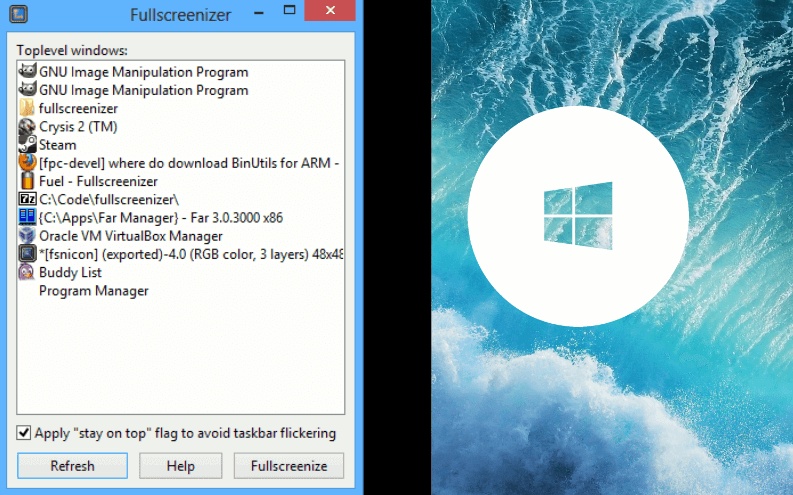
Cara fullscreen game Windows 10 selanjutnya yang mudah Anda aplikasikan yaitu menggunakan software Fullscreenizer. Software ini mampu membuat game yang mulanya windowed (sistem jendela/kotak) menjadi fullscreen.
Langkah penerapannya juga mudah, yaitu sebagai berikut:
- Buka aplikasi Fullscreenizer yang telah diinstal sebelumnya.
- Lalu, buka game yang Anda mainkan.
- Buka kembali aplikasi Fullscreenizer, pilih game tadi, lalu klik Fullscreenize.
5. Aplikasi Borderless Gaming
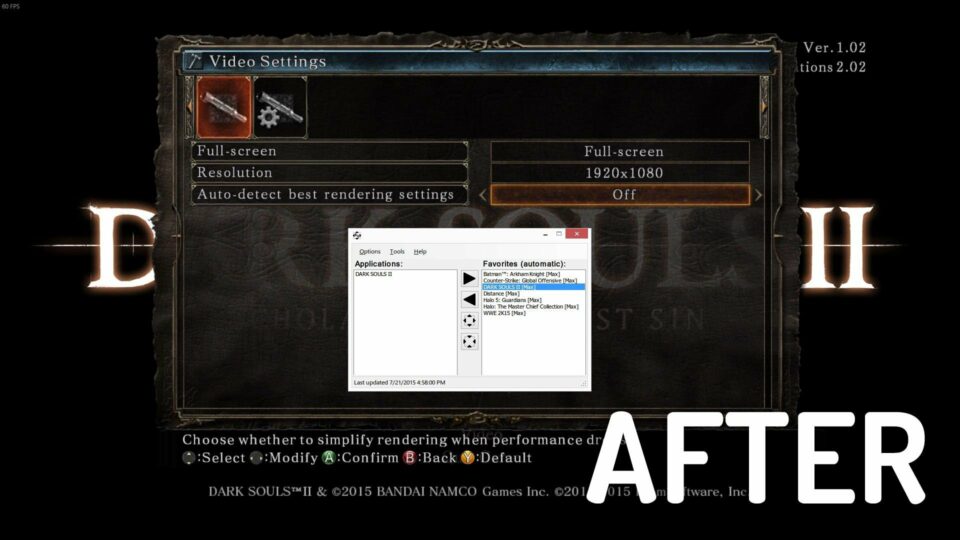
Sesuai dengan namanya, aplikasi ini dapat membuat game menjadi tampilan borderless (layar lebar tapi taskbar bisa dibuka).
Langkah pemakaiannya juga sederhana, yaitu sebagai berikut:
- Buka aplikasi Borderless Gaming yang sudah diinstal.
- Buka game yang diinginkan.
- Buka kembali aplikasi Borderless Gaming.
- Pada bagian kiri, klik icon untuk memperbesar game.
6. Setting Pengaturan Driver VGA
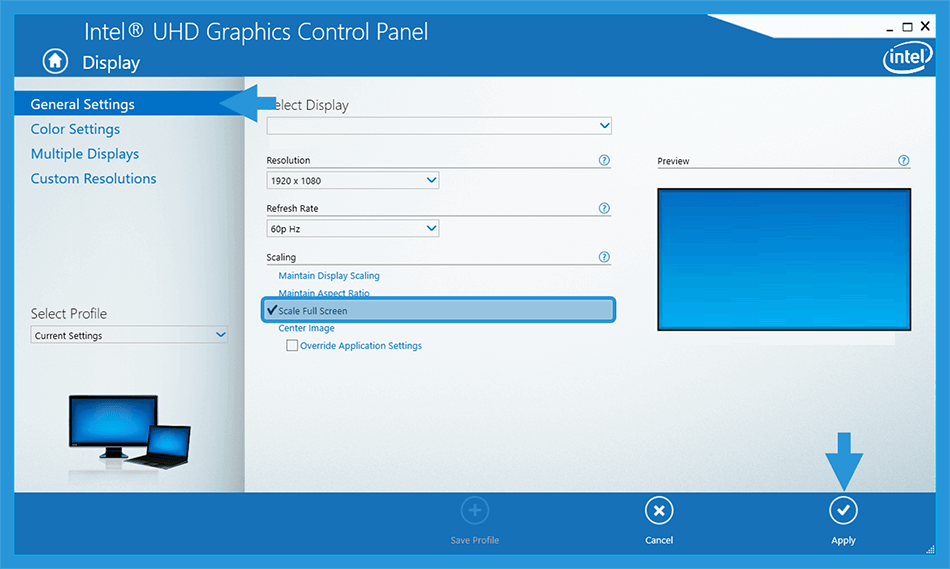
Cara ini hanya berlaku untuk laptop yang menggunakan driver VGA. Untuk yang menggunakan VGA AMD, opsi Intel Graphic Settings biasanya tidak muncul.
Berikut adalah langkah-langkahnya:
- Klik kanan pada desktop dan pilih Intel Graphic Settings.
- Pilih Display.
- Pada tab General Settings (di kiri layar), pilih Scale Full Screen.
- Selanjutnya, klik Apply.
- Terakhir, akan muncul notifikasi peringatan, Klik Yes. Coba buka game yang diinginkan.
Cara fullscreen game Windows 10 di atas bisa Anda coba. Namun, perlu diingat beberapa cara tersebut tidak bisa 100% berhasil. Kenapa game tidak fullscreen di laptop walaupun sudah pakai cara di atas? Itu bisa saja karena pengaturan gamenya atau belum di upgrade.